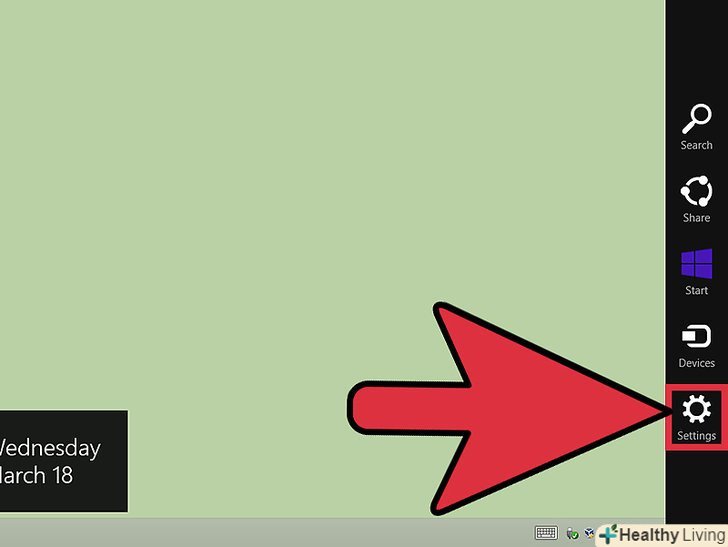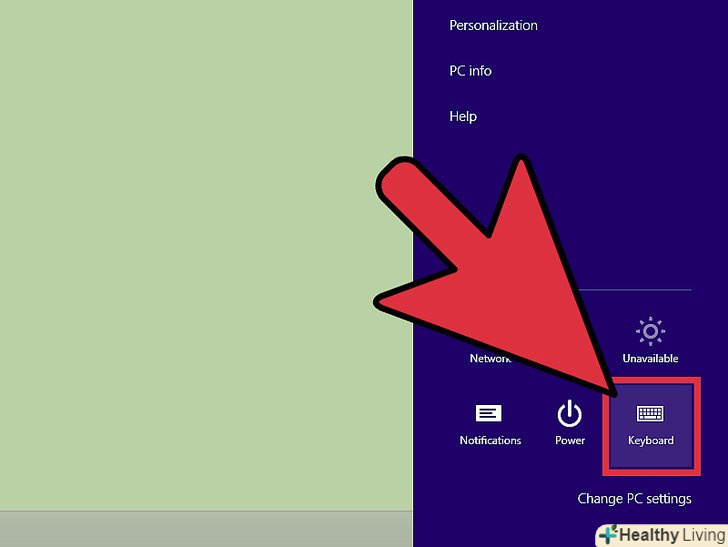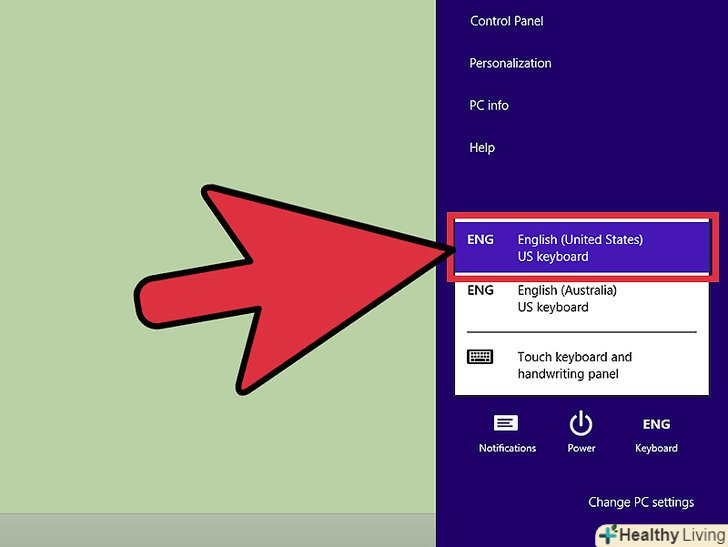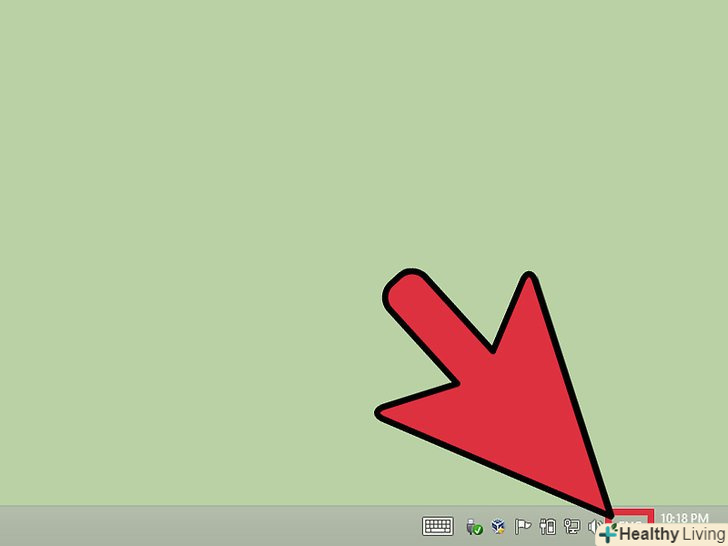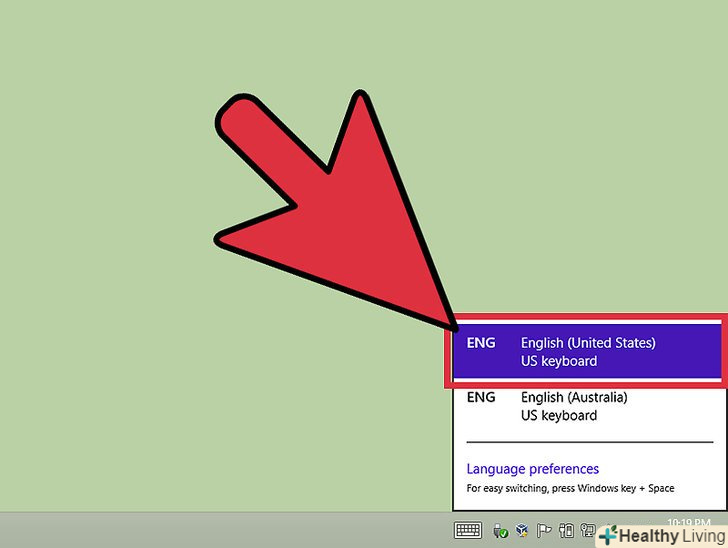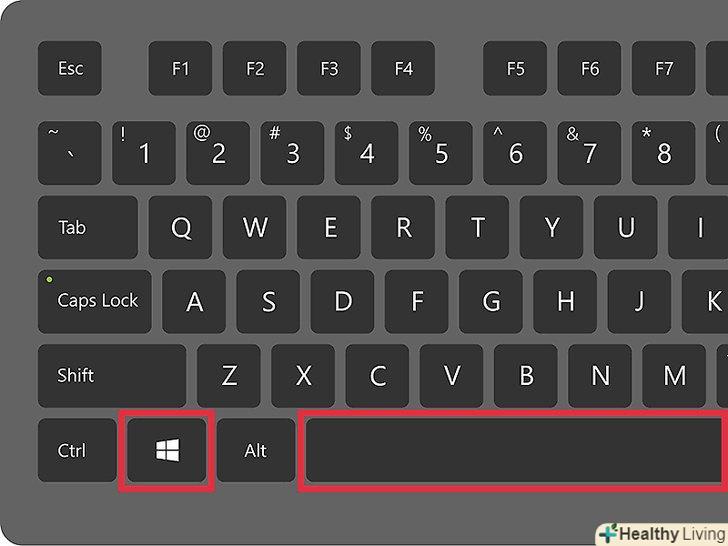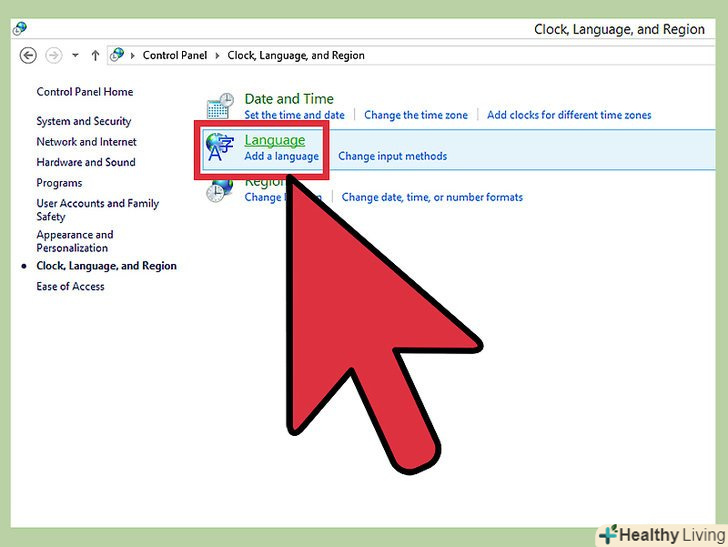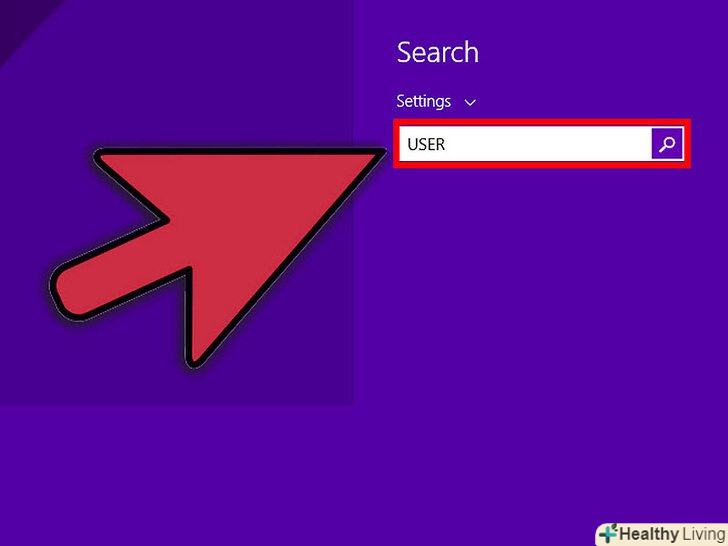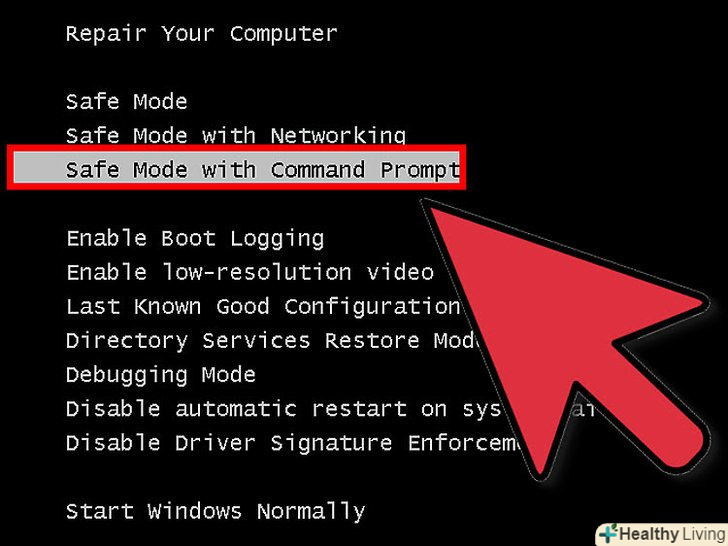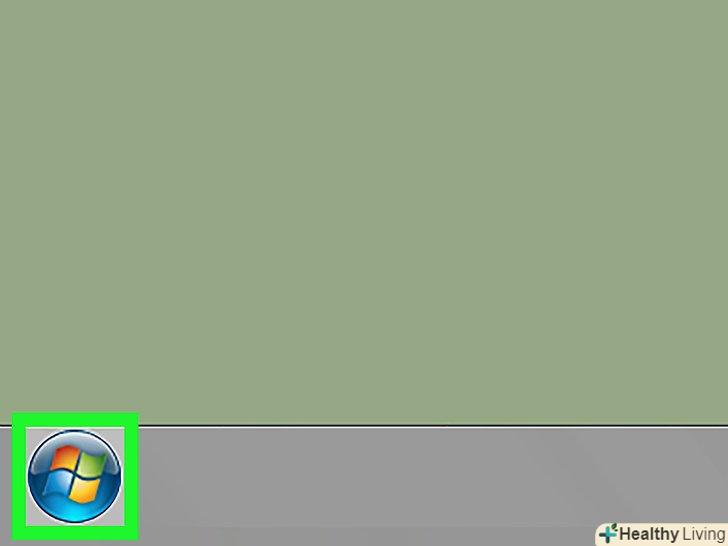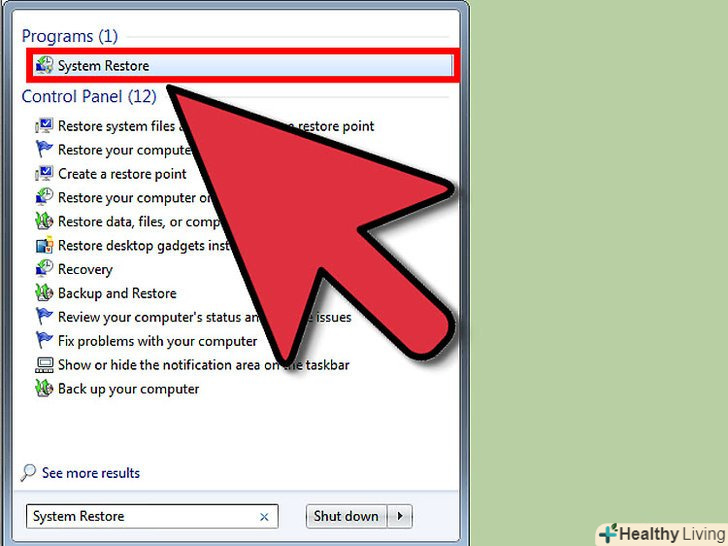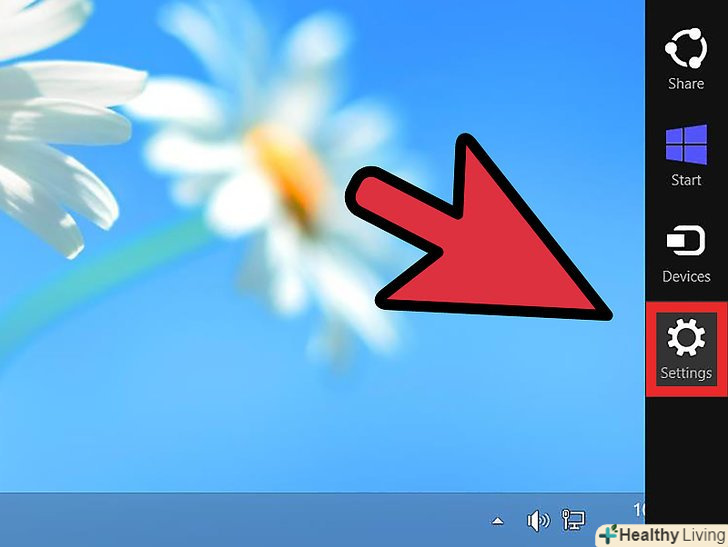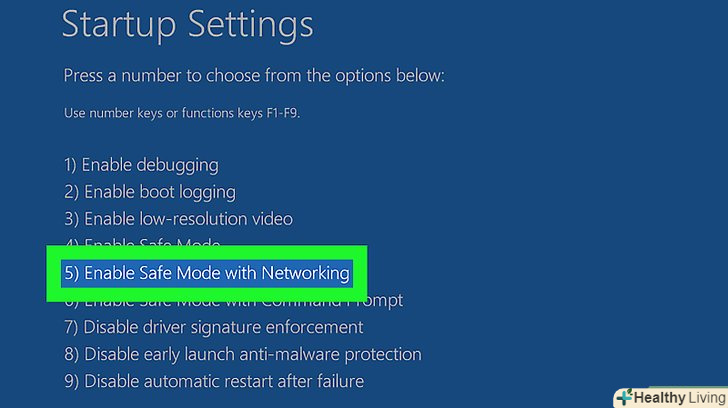Якщо ви хочете користуватися розкладками клавіатури на різних мовах, але не знаєте, як міняти розкладку, то прочитайте цю статтю. Існує кілька способів змінювати розкладку клавіатури в Windows 8 (ви можете вибрати спосіб, відповідний вам найбільше).
Кроки
Метод1З 3:
Зміна розкладки клавіатури через налаштування Charm
Метод1З 3:
 Помістіть курсор в лівій частині екрана; відобразиться значок у вигляді шестерінки (це налаштування Charm).
Помістіть курсор в лівій частині екрана; відобразиться значок у вигляді шестерінки (це налаштування Charm). Клацніть по значку.у нижній частині екрана відобразиться опція "Клавіатура".
Клацніть по значку.у нижній частині екрана відобразиться опція "Клавіатура".- Над словом «Клавіатура» відображаються три літери (абревіатура вибраної мови), наприклад, ENG.
 Клацніть по цій опції.на екрані відобразиться меню з іншими мовами. У цьому меню виберіть потрібну вам мову.
Клацніть по цій опції.на екрані відобразиться меню з іншими мовами. У цьому меню виберіть потрібну вам мову.
Метод2 З 3:
Зміна розкладки клавіатури через панель завдань
Метод2 З 3:
 На панелі завдань праворуч знайдіть індикатор мовної панелі.
На панелі завдань праворуч знайдіть індикатор мовної панелі. Клацніть по ньому.на екрані відобразиться меню з іншими мовами. У цьому меню виберіть потрібну вам мову.
Клацніть по ньому.на екрані відобразиться меню з іншими мовами. У цьому меню виберіть потрібну вам мову.
Метод3 З 3:
Зміна розкладки клавіатури через поєднання клавіш
Метод3 З 3:
 Для відображення меню з іншими мовами натисніть Windows + пробіл.
Для відображення меню з іншими мовами натисніть Windows + пробіл.- Далі описується процес зміни поєднання клавіш.
 Щоб змінити поєднання клавіш, відкрийте мовну панель.для цього натисніть «Панель управління» - "годинник, мова і Регіон» - «мова» - "Додаткові параметри" (зліва).
Щоб змінити поєднання клавіш, відкрийте мовну панель.для цього натисніть «Панель управління» - "годинник, мова і Регіон» - «мова» - "Додаткові параметри" (зліва).- Натисніть "Змінити поєднання клавіш для мовної панелі". Відкриється нове вікно, в якому ви можете змінити поєднання клавіш для зміни розкладки клавіатури.
- Натисніть "Змінити поєднання клавіш".
- Виберіть поєднання з наведених варіантів.
- Натисніть ОК.